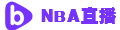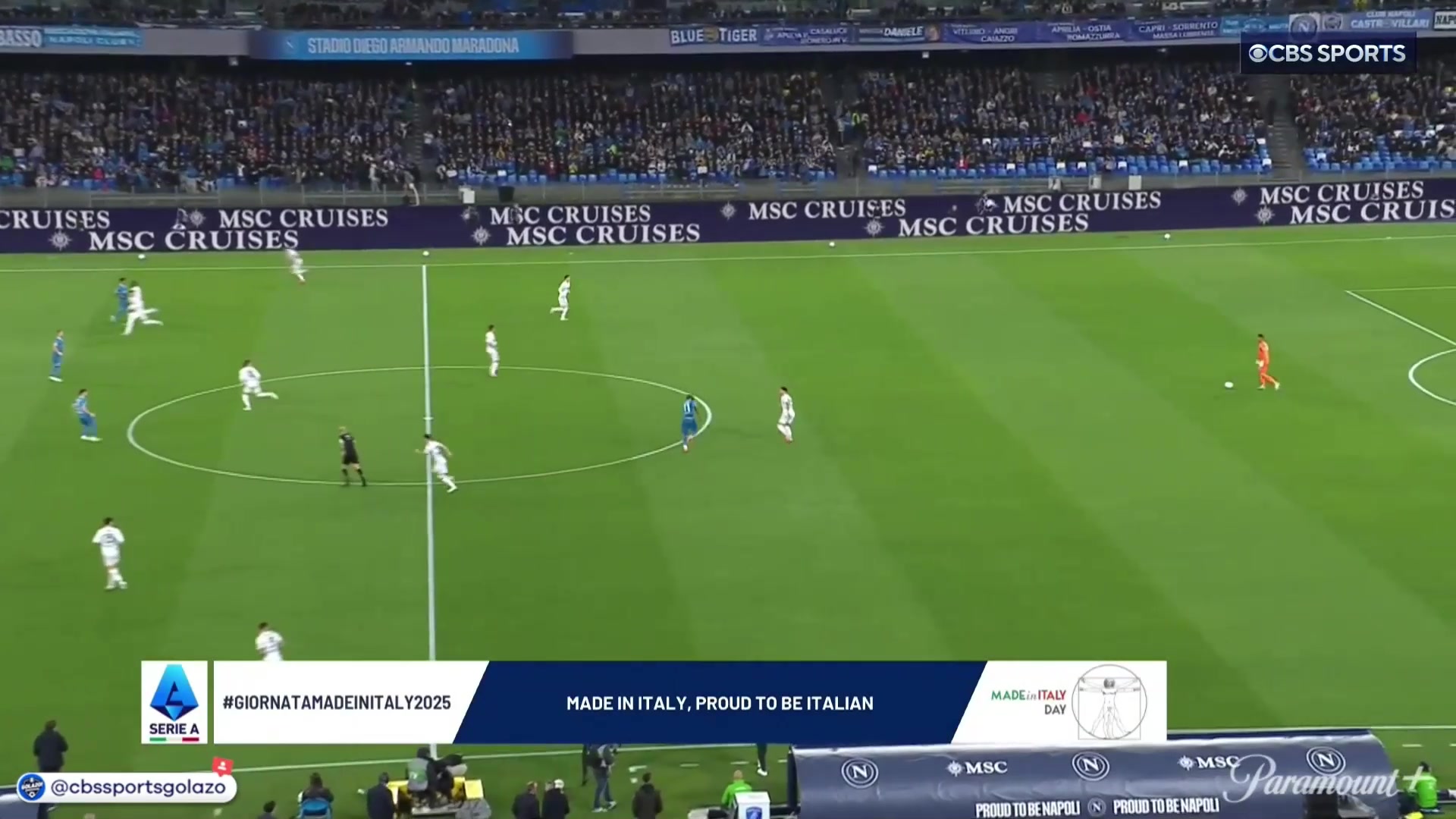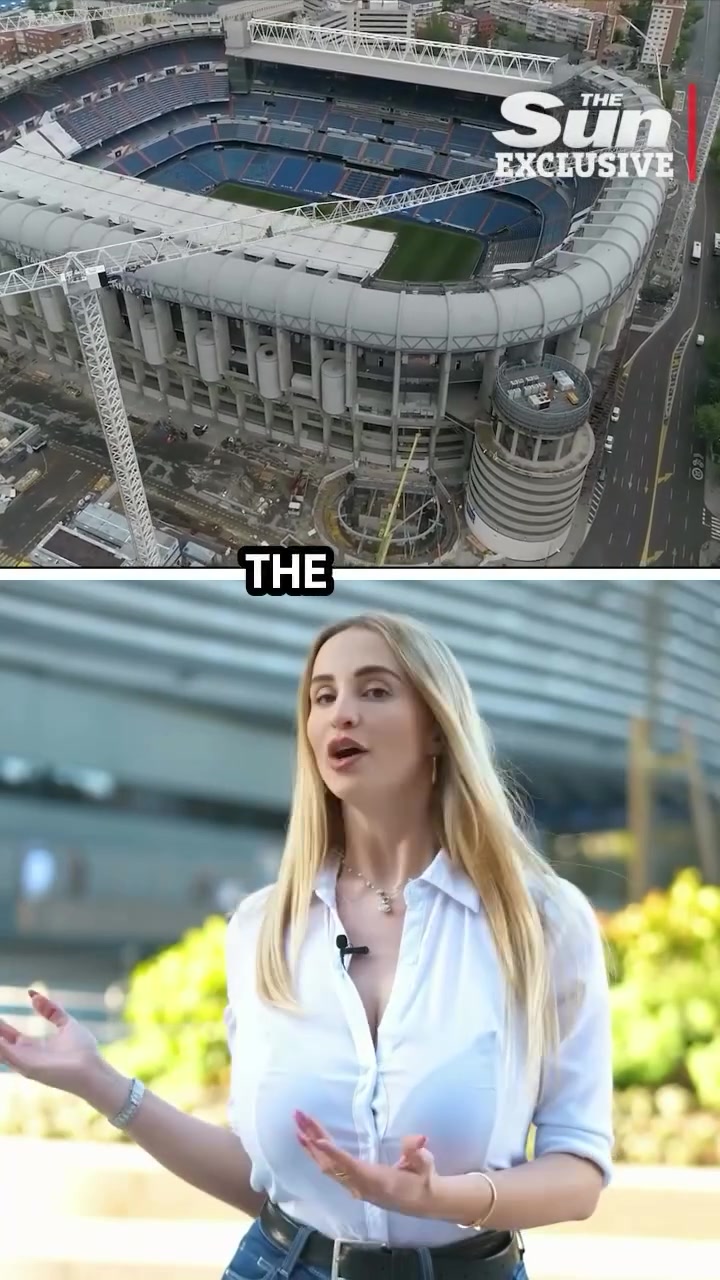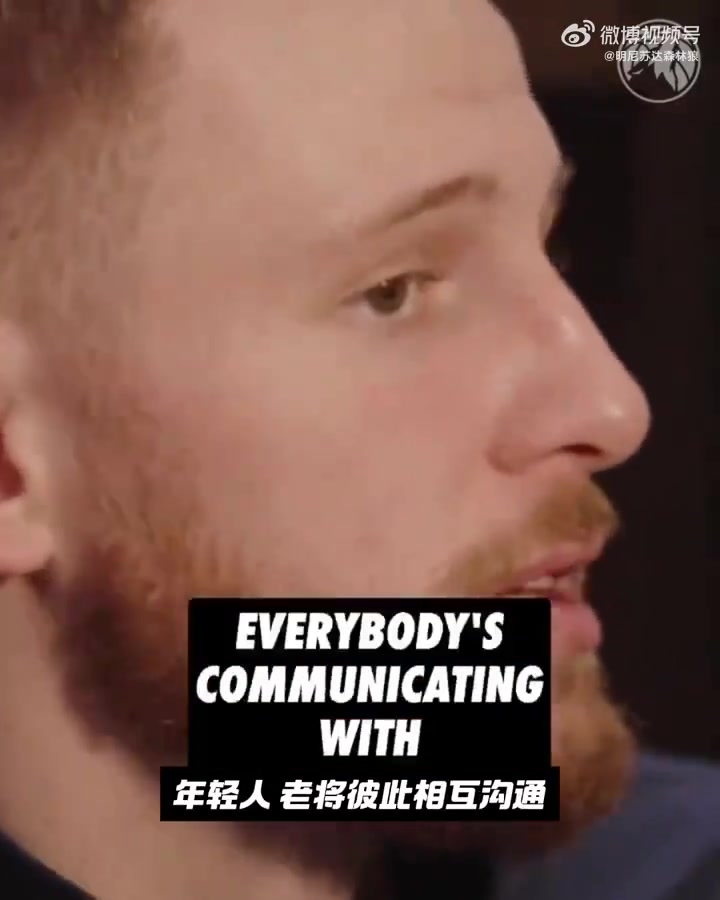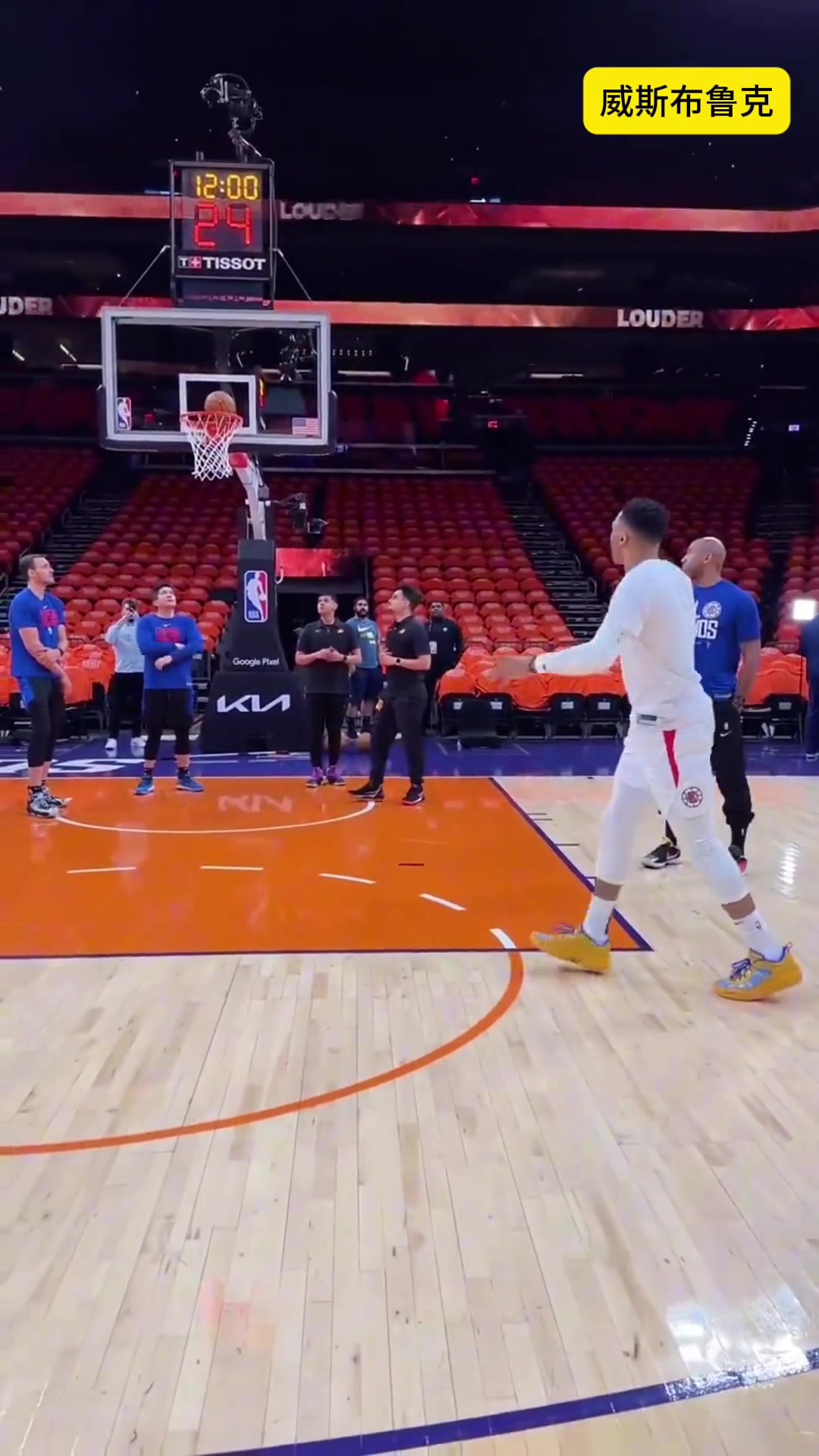点击下方的摄像头图标可开启摄像头,点击旁边的倒三角按钮,可设置虚拟背景和美颜功能。
2025-04-16 01:06:30 55
点击共享屏幕,可将屏幕共享给学生,可以选择共享的区域。(注:下方的人像画中画可以勾选也可以不勾选,勾上则在屏幕共享授课时有老师的人像显示,不勾则没有)
在进行屏幕共享后,可以进行聊天、或者选择计时器、批注、幻灯片控制等功能。
点击下方的“管理成员”,可在右侧显示所有成员,并对成员进行静音操作。
点击下方的“聊天”,可将聊天窗口打开,边上课边与学生进行互动。
点击下方的“录制”,选择本地录制,可将本次直播课进行录制。
也可点击“录制”旁的倒三角对允许录制的人员进行设置。
(注:录制好的视频会在结束会议时自动保存到本地默认文件夹,也可在录制前点击下方的设置按钮对保存路径进行设置。)